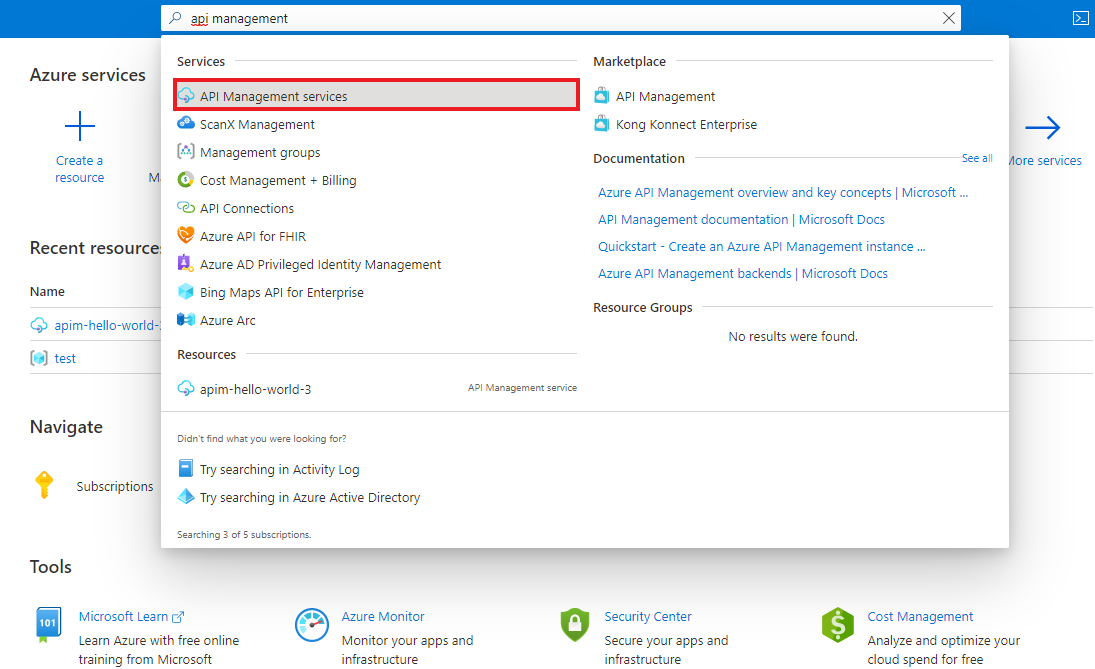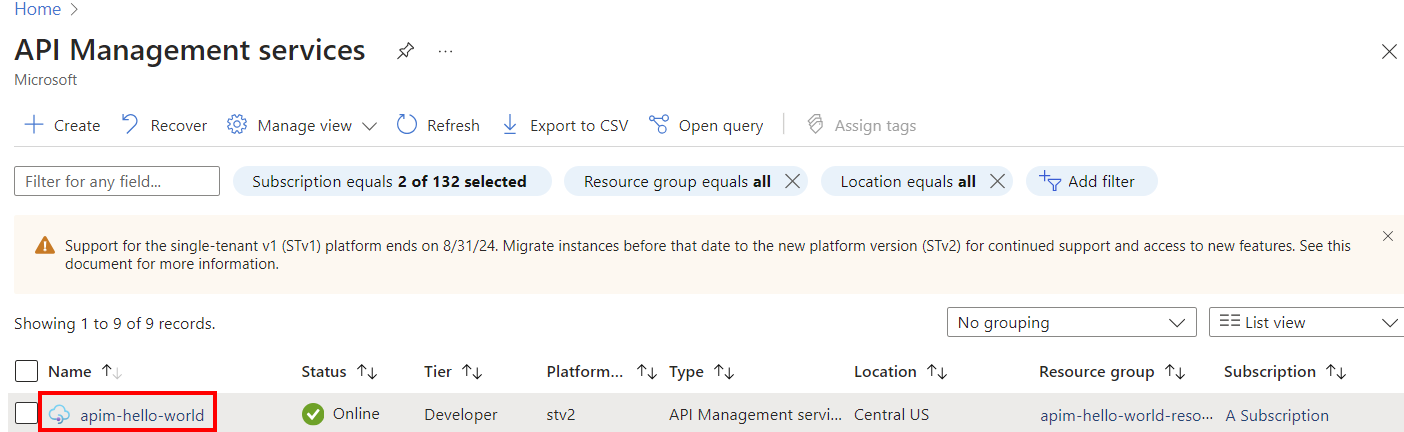Not
Bu sayfaya erişim yetkilendirme gerektiriyor. Oturum açmayı veya dizinleri değiştirmeyi deneyebilirsiniz.
Bu sayfaya erişim yetkilendirme gerektiriyor. Dizinleri değiştirmeyi deneyebilirsiniz.
ŞUNLAR IÇIN GEÇERLIDIR: Geliştirici | Temel v2 | Standart | Standart v2 | Premium | Premium v2
Bu makalede şunları yapmayı öğreneceksiniz:
- Kuruluşunuzdaki Microsoft Entra Id'den kullanıcılar için geliştirici portalına erişimi etkinleştirin.
- Kullanıcıları içeren dış gruplar ekleyerek Microsoft Entra kullanıcı gruplarını yönetin.
Geliştirici portalını güvenli hale getirme seçeneklerine genel bakış için API Management geliştirici portalına güvenli erişim makalesine bakın.
Önemli
- Bu makale, Microsoft Kimlik Doğrulama Kitaplığı'nı (MSAL) kullanarak bir Microsoft Entra uygulamasını yapılandırma adımlarıyla güncelleştirildi.
- Daha önce Azure AD Kimlik Doğrulama Kitaplığı'nı (ADAL) kullanarak kullanıcı oturum açma için bir Microsoft Entra uygulaması yapılandırdıysanız, MSAL'ye geçmenizi öneririz.
Not
Dış kimliklerin geliştirici portalında oturum açmasına izin vermek için Microsoft Dış Kimliği kullanma hakkında bilgi için bkz. Microsoft Entra Dış Kimliğini kullanarak API Management geliştirici portalına erişimi yetkilendirme.
Önkoşullar
Azure API Management örneği oluşturma hızlı başlangıç kılavuzunu tamamlayın.
Azure API Management örneğinde bir API içeri aktarın ve yayımlayın .
Örneğinizi bir v2 katmanında oluşturduysanız geliştirici portalını etkinleştirin. Daha fazla bilgi için bkz: Öğretici: Geliştirici portalına erişme ve portalı özelleştirme.
Azure Cloud Shell'de Bash ortamını kullanın. Daha fazla bilgi için bkz. Azure Cloud Shell'i kullanmaya başlama.
CLI başvuru komutlarını yerel olarak çalıştırmayı tercih ediyorsanız Azure CLI'yı yükleyin . Windows veya macOS üzerinde çalışıyorsanız Azure CLI’yi bir Docker kapsayıcısında çalıştırmayı değerlendirin. Daha fazla bilgi için bkz . Docker kapsayıcısında Azure CLI'yi çalıştırma.
Yerel yükleme kullanıyorsanız az login komutunu kullanarak Azure CLI ile oturum açın. Kimlik doğrulama işlemini tamamlamak için terminalinizde görüntülenen adımları izleyin. Diğer oturum açma seçenekleri için bkz. Azure CLI kullanarak Azure'da kimlik doğrulaması.
İstendiğinde, ilk kullanımda Azure CLI uzantısını yükleyin. Uzantılar hakkında daha fazla bilgi için bkz. Azure CLI ile uzantıları kullanma ve yönetme.
Yüklü sürümü ve bağımlı kitaplıkları bulmak için az version komutunu çalıştırın. En son sürüme yükseltmek için az upgrade komutunu çalıştırın.
API Management örneğinize gidin
Azureportalında API Management hizmetleriniarayıp seçin:
API Management hizmetleri sayfasında API Management örneğinizi seçin:
Microsoft Entra Id kullanarak kullanıcı oturum açmayı etkinleştirme - portal
Yapılandırmayı basitleştirmek için API Management, geliştirici portalı kullanıcıları için bir Microsoft Entra uygulaması ve kimlik sağlayıcısını otomatik olarak etkinleştirebilir. Alternatif olarak, Microsoft Entra uygulamasını ve kimlik sağlayıcısını el ile etkinleştirebilirsiniz.
Microsoft Entra uygulamasını ve kimlik sağlayıcısını otomatik olarak etkinleştirme
API Management örneğinizin sol menüsünde, Geliştirici portalı'nın altında Portala genel bakış'ı seçin.
Portala genel bakış sayfasında Microsoft Entra Id ile kullanıcı oturum açmayı etkinleştir seçeneğine gidin.
Microsoft Entra Kimliğini Etkinleştir'i seçin.
Microsoft Entra Id'yi Etkinleştir sayfasında Microsoft Entra Id'yi etkinleştir'i seçin.
Kapat'ı seçin.
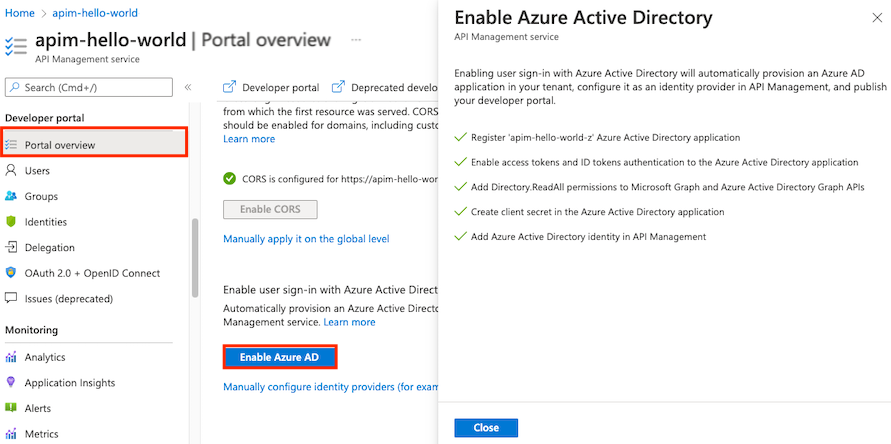
Microsoft Entra sağlayıcısı etkinleştirildikten sonra:
- Belirtilen Microsoft Entra örneğindeki kullanıcılar, bir Microsoft Entra hesabı kullanarak geliştirici portalında oturum açabilir.
- Microsoft Entra yapılandırmasını portaldaki Geliştirici portalı>Kimlikleri sayfasından yönetebilirsiniz.
- İsteğe bağlı olarak Kimlik yapılandırın. Örneğin, anonim kullanıcıları oturum açma sayfasına yönlendirmek isteyebilirsiniz.
- Herhangi bir yapılandırma değişikliğinden sonra geliştirici portalını yeniden yayımlayın.
Microsoft Entra uygulamasını ve kimlik sağlayıcısını el ile etkinleştirme
API Management örneğinizin sol menüsünde, Geliştirici portalı altında Kimlikler'i seçin.
Üst kısımdan +Ekle'yi seçerek sağ tarafta Kimlik sağlayıcı ekle bölmesini açmak üzere.
Tür altında, açılan menüden Microsoft Entra Id'yi seçin. Seçildikten sonra diğer gerekli bilgileri girebilirsiniz.
- İstemci kitaplığı açılan listesinde MSAL'yi seçin.
- İstemci Kimliği ve İstemci sırrı eklemek için makalenin devamında yer alan adımlara bakın.
Daha sonrası için Yeniden Yönlendirme URL'sini kaydedin.
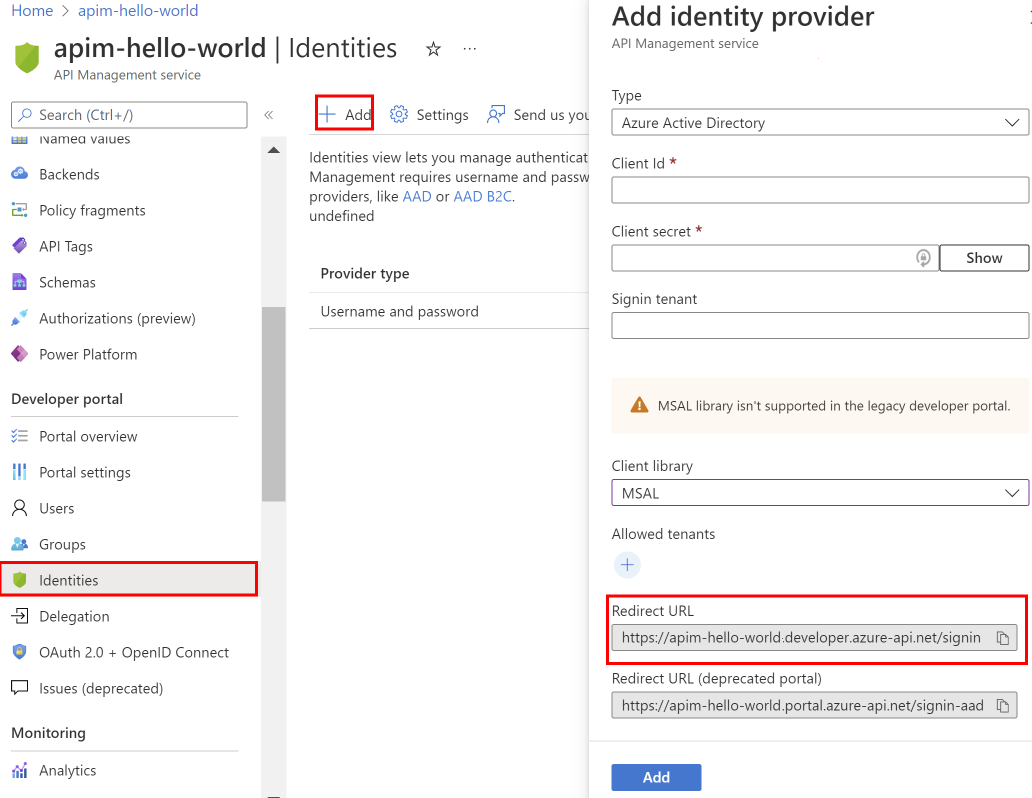
Tarayıcınızda Azure portalını yeni bir sekmede açın.
Bir uygulamayı Active Directory'ye kaydetmek için Uygulama kayıtları gidin.
Yeni kayıt öğesini seçin. Uygulama kaydetme sayfasında, değerleri aşağıdaki gibi ayarlayın:
- Ad'ı developer-portal gibi anlamlı bir ad olarak ayarlayın
- Desteklenen hesap türlerini herhangi bir kuruluş dizinindeki Hesaplar olarak ayarlayın.
- Yeniden yönlendirme URI'sinde Tek sayfalı uygulama (SPA) öğesini seçin ve önceki bir adımda kaydettiğiniz yeniden yönlendirme URL'sini yapıştırın.
- Kaydet'i seçin.
Uygulamayı kaydettikten sonra Genel Bakış sayfasından Uygulama (istemci) kimliğinikopyalayın.
API Management örneğinizle tarayıcı sekmesine geçin.
Kimlik sağlayıcısı ekle penceresinde, Uygulama (istemci) kimliği değerini İstemci Kimliği kutusuna yapıştırın.
Uygulama kaydı ile tarayıcı sekmesine geçin.
Uygun uygulama kaydını seçin.
Yan menünün Yönet bölümünde Sertifikalar ve gizli diziler'i seçin.
Sertifikalar ve gizli bölümler sayfasından, İstemci gizli dizileri altındaki Yeni istemci gizli dizisi düğmesini seçin.
- Bir Açıklama girin.
- Süresi için herhangi bir seçenek belirleyin.
- Ekle'yi seçin.
Sayfadan çıkmadan önce istemci Gizli Anahtarı değerini kopyalayın. Buna daha sonra ihtiyacınız olacak.
Yan menüde Yönetim'in altında Belirteç yapılandırması seçeneğini, ardından > ekle'yi seçin.
- Belirteç Türü'nde Kimlik'i seçin.
- Şu talepleri seçin (denetleyin): e-posta, family_name given_name.
- Ekle'yi seçin. İstenirse, Microsoft Graph e-postasını ve profil iznini aç öğesini seçin.
API Management örneğinizle tarayıcı sekmesine geçin.
Gizli anahtarı İstemci gizli dizisi alanına, Kimlik sağlayıcı ekleme bölmesinde yapıştırın.
Önemli
Anahtarın süresi dolmadan önce İstemci gizli anahtarı güncelleyin.
Microsoft Entra'da oturum açmak için, Oturum açma kiracısı için bir kiracı adı veya kimliği belirtin. Değer belirtilmezse Ortak uç nokta kullanılır.
İzin verilen kiracılar bölümünde, Microsoft Entra'da oturum açmak için belirli Microsoft Entra kiracı adlarını veya kimliklerini ekleyin.
İstediğiniz yapılandırmayı belirttikten sonra Ekle'yi seçin.
Microsoft Entra yapılandırmasının geçerli olması için geliştirici portalını yeniden yayımlayın. Soldaki menüde, Geliştirici portalı'nın altında Portala genel bakış> seçin.
Microsoft Entra sağlayıcısı etkinleştirildikten sonra:
- Belirtilen Microsoft Entra kiracılarındaki kullanıcılar, bir Microsoft Entra hesabı kullanarak geliştirici portalında oturum açabilir.
- Microsoft Entra yapılandırmasını portaldaki Geliştirici portalı>Kimlikleri sayfasından yönetebilirsiniz.
- İsteğe bağlı olarak Kimlik yapılandırın. Örneğin, anonim kullanıcıları oturum açma sayfasına yönlendirmek isteyebilirsiniz.
- Herhangi bir yapılandırma değişikliğinden sonra geliştirici portalını yeniden yayımlayın.
MSAL'ye geçiş
Daha önce ADAL kullanarak kullanıcı oturum açma için bir Microsoft Entra uygulaması yapılandırdıysanız, uygulamayı MSAL'ye geçirmek ve API Management'ta kimlik sağlayıcısını güncelleştirmek için portalı kullanabilirsiniz.
MSAL uyumluluğu için Microsoft Entra uygulamasını güncelleştirme
Yeniden yönlendirme URI'lerini tek sayfalı uygulama türüne değiştirme adımları için bkz .
Kimlik sağlayıcısı yapılandırmasını güncelleştirme
- API Management örneğinizin sol menüsünde, Geliştirici portalı altında Kimlikler'i seçin.
- Listeden Microsoft Entra Id öğesini seçin.
- İstemci kitaplığı açılan listesinde MSAL'yi seçin.
- Güncelleştir'i seçin.
- Geliştirici portalınızı yeniden yayımlayın.
Dış Microsoft Entra grubu ekleme
Artık Microsoft Entra kiracısında kullanıcılar için erişimi etkinleştirdiğinize göre şunları yapabilirsiniz:
- API Management'a Microsoft Entra grupları ekleyin. Eklenmesi gereken gruplar, API Yönetimi örneğinizin kurulu olduğu kiracıda bulunmalıdır.
- Microsoft Entra gruplarını kullanarak ürün görünürlüğünü denetleme.
- Önceki bölümde kaydettiğiniz uygulamanın Uygulama Kaydı sayfasına gidin.
- API İzinleri'ne tıklayın.
- Microsoft Graph API için aşağıdaki en düşük uygulama izinlerini ekleyin:
-
User.Read.Alluygulama izni – böylece API Management, kullanıcının oturum açtığı sırada grup eşitlemesi gerçekleştirmek için kullanıcının grup üyeliğini okuyabilir. -
Group.Read.Alluygulama izni – böylece bir yönetici portaldaki Gruplar dikey penceresini kullanarak grubu API Yönetimine eklemeye çalıştığında, API Yönetimi Microsoft Entra gruplarını okuyabilir.
-
- Bu dizindeki tüm kullanıcılara erişim vermek için {tenantname} için yönetici onayı ver'i seçin.
Artık API Management örneğinizin Gruplar sekmesinden dış Microsoft Entra grupları ekleyebilirsiniz.
Yan menüdeki Geliştirici portalı'nın altında Gruplar'ı seçin.
Microsoft Entra grubu ekle düğmesini seçin.
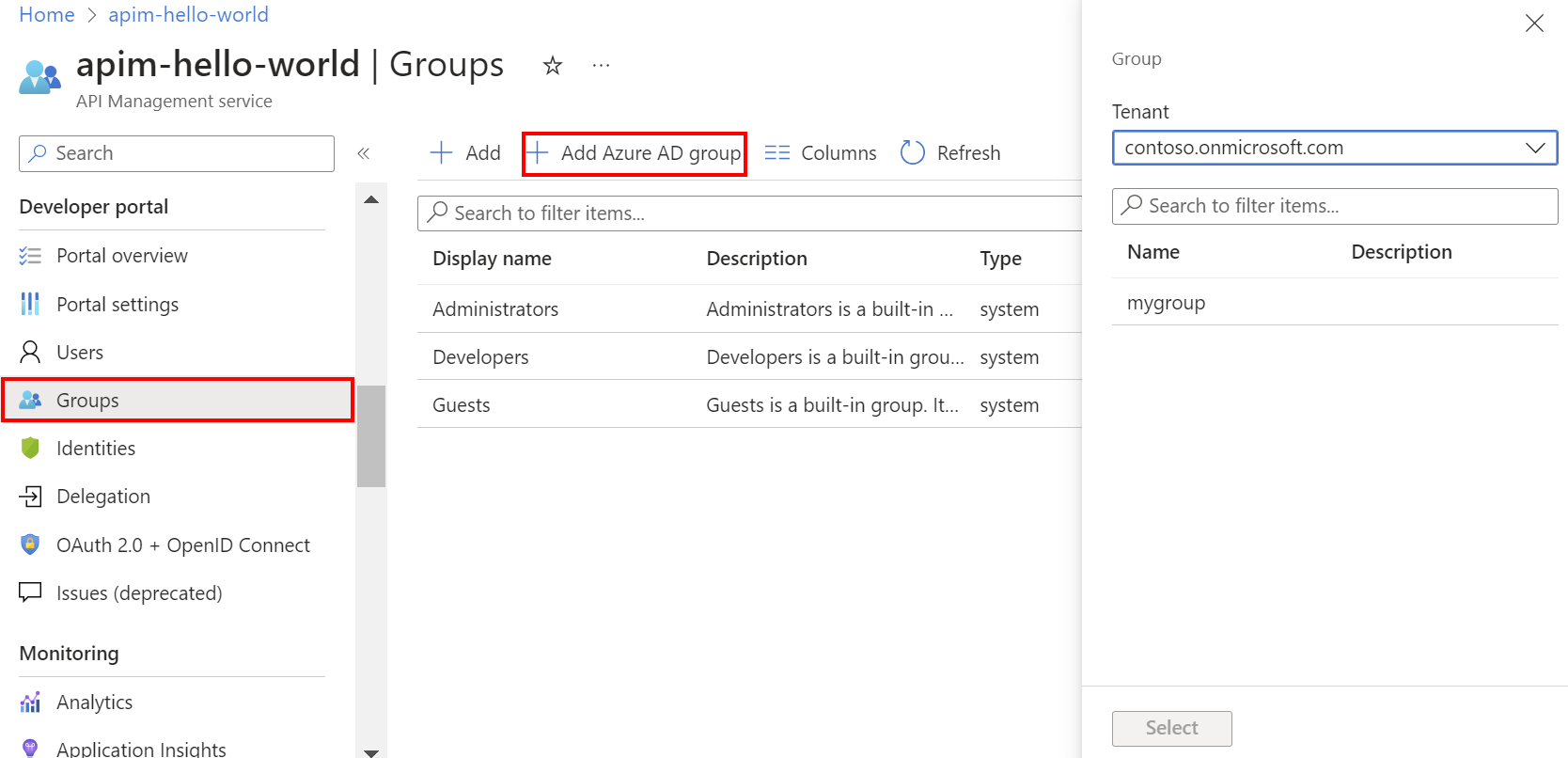
Açılan listeden Kiracı'ya tıklayın.
Eklemek istediğiniz grubu arayın ve seçin.
Seç düğmesine basın.
Bir dış Microsoft Entra grubu ekledikten sonra özelliklerini gözden geçirebilir ve yapılandırabilirsiniz:
- Gruplar sekmesinden grubun adını seçin.
- Grubun Ad ve Açıklama bilgilerini düzenleyin.
Yapılandırılan Microsoft Entra örneğindeki kullanıcılar artık:
- Geliştirici portalında oturum açın.
- Görünürlükleri olan grupları görüntüleyin ve bunlara abone olun.
Not
Microsoft kimlik platformu makalesinde İzinler ve onay bölümünde Temsilci ve Uygulama izinleri türleri arasındaki fark hakkında daha fazla bilgi edinin.
Microsoft Entra gruplarını API Management ile eşitleme
Microsoft Entra'da yapılandırılan grupların örneğinize ekleyebilmeniz için API Management ile eşitlenmesi gerekir. Gruplar otomatik olarak eşitlenmezse, grup bilgilerini el ile eşitlemek için aşağıdakilerden birini yapın:
- Oturumu kapatın ve Microsoft Entra Id'de oturum açın. Bu etkinlik genellikle grupların eşitlenmesini tetikler.
- Microsoft Entra oturum açma kiracısının API Management'taki yapılandırma ayarlarınızda aynı şekilde (kiracı kimliği veya etki alanı adı kullanılarak) belirtildiğinden emin olun. Oturum açma kiracısını geliştirici portalı için Microsoft Entra Id kimlik sağlayıcısında ve API Management'a bir Microsoft Entra grubu eklediğinizde belirtirsiniz.
Geliştirici portalı: Microsoft Entra hesabı kimlik doğrulaması ekleme
Geliştirici portalında, Varsayılan geliştirici portalı içeriğinin oturum açma sayfasında bulunan Oturum aç düğmesi: OAuth pencere öğesini kullanarak Microsoft Entra ID ile oturum açabilirsiniz.
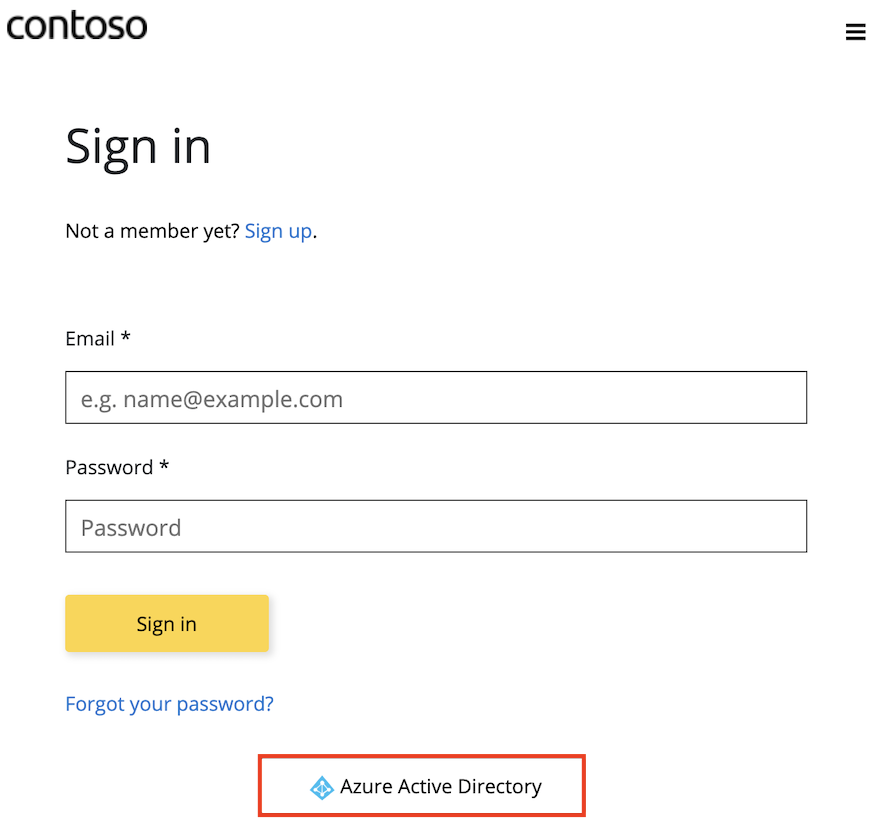
Yeni bir kullanıcı Microsoft Entra Id ile oturum açtığında otomatik olarak yeni bir hesap oluşturulsa da, kaydolma sayfasına aynı pencere öğesini eklemeyi göz önünde bulundurun. Kaydolma formu: OAuth pencere öğesi, OAuth ile kaydolmak için kullanılan bir formu temsil eder.
Önemli
Microsoft Entra Id değişikliklerinin geçerli olması için portalı yeniden yayımlamanız gerekir.
İlgili içerik
- Microsoft Entra Id ve OAuth2.0 hakkında daha fazla bilgi edinin.
- MSAL ve MSAL'ye geçiş hakkında daha fazla bilgi edinin.
- Bir VNet'in içinden Microsoft Graph'a ağ bağlantısını sorun gidermek.